电子邮件设置是一个涉及多个步骤的过程,具体取决于您使用的电子邮件客户端(如Outlook、Windows Mail等)以及您的电子邮件服务提供商(如Gmail、QQ邮箱、163邮箱等),以下是一个详细的设置指南:
确定电子邮件提供商和账户信息
您需要知道您的电子邮件提供商是谁,以及您的电子邮件地址和密码,如果您不确定电子邮件提供商,可以查看电子邮件地址中的“@”符号后面的部分。
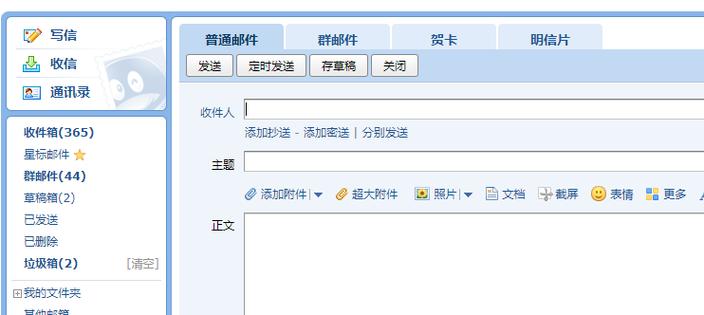
在电子邮件客户端中添加账户
1. Outlook或其他电子邮件客户端
打开客户端:启动您的电子邮件客户端(如Outlook)。
选择添加账户:通常在“文件”菜单或“设置”选项中可以找到添加新账户的选项。
输入账户信息:输入您的电子邮件地址和密码,对于某些服务,您可能需要提供额外的登录凭据或进行身份验证。
自动配置:大多数电子邮件客户端会自动检测并配置您的电子邮件设置,如果成功,您将看到一条消息确认账户已成功添加。
2. Windows Mail应用
打开邮件应用:在Windows 10或更高版本中,点击“开始”菜单,然后选择“邮件”。
添加账户:如果是首次使用邮件应用,将看到欢迎页面,选择“添加账户”,如果已在使用,请点击左侧导航窗格底部的“设置”,然后选择“管理账户”。
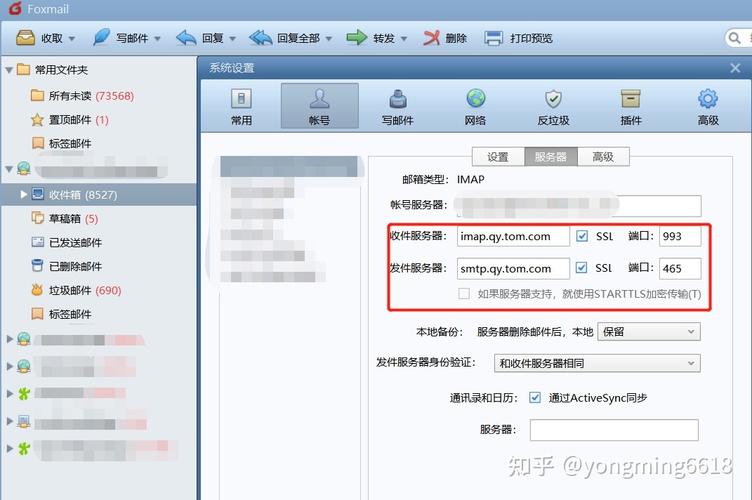
选择账户类型:根据提示选择您的电子邮件服务提供商,如Outlook.com、Google等。
输入账户信息:输入您的电子邮件地址和密码,然后点击“登录”。
手动配置电子邮件设置(如果自动配置失败)
如果电子邮件客户端无法自动配置您的电子邮件设置,您可能需要手动输入服务器信息,以下是一些常见电子邮件服务的服务器设置:
QQ邮箱:POP3服务器(接收邮件):pop.qq.com,SMTP服务器(发送邮件):smtp.qq.com,端口号分别为995(SSL加密)和465(SSL加密),IMAP服务器(接收邮件):imap.qq.com,端口号为993(SSL加密)。
Gmail:POP3服务器(接收邮件):pop.gmail.com,SMTP服务器(发送邮件):smtp.gmail.com,端口号分别为995(SSL加密)和465(SSL加密),IMAP服务器(接收邮件):imap.gmail.com,端口号为993(SSL加密)。
163邮箱:POP3服务器(接收邮件):pop.163.com,SMTP服务器(发送邮件):smtp.163.com,端口号分别为995(SSL加密)和465(SSL加密),IMAP服务器(接收邮件):imap.163.com,端口号为993(SSL加密)。
这些设置可能因电子邮件服务提供商的不同而有所差异,建议查阅您的电子邮件服务提供商的帮助文档或联系客服以获取最准确的设置信息。
测试和验证
完成设置后,请尝试发送和接收一封测试邮件以确保一切正常,如果遇到问题,请检查您的设置是否正确,并确保您的网络连接稳定。
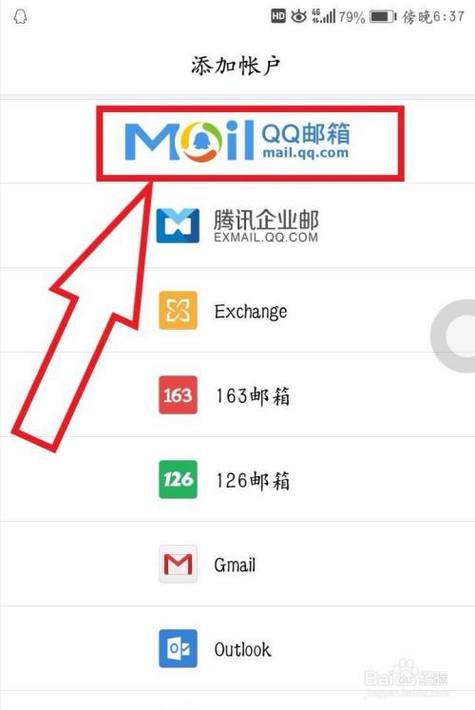
注意事项
安全性:确保您的电子邮件账户设置了强密码,并启用了双因素认证(如果可用)。
备份:定期备份您的电子邮件以防止数据丢失。
更新:保持您的电子邮件客户端和操作系统更新到最新版本以确保安全性和兼容性。
是设置电子邮件的详细步骤和注意事项,如果您使用的是特定的电子邮件客户端或服务提供商,建议参考其官方文档或支持资源以获取更具体的指导。









评论列表 (0)